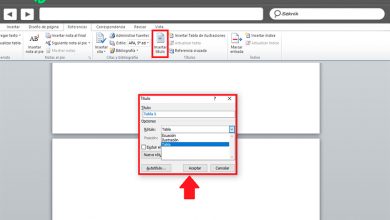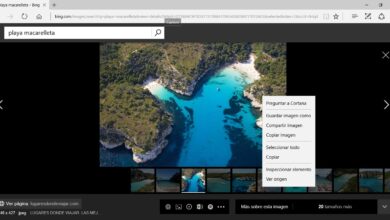Des problèmes avec le Microsoft Store? Vous pouvez donc les résoudre en réinstallant l’application dans Windows 10 Spring Creators Update
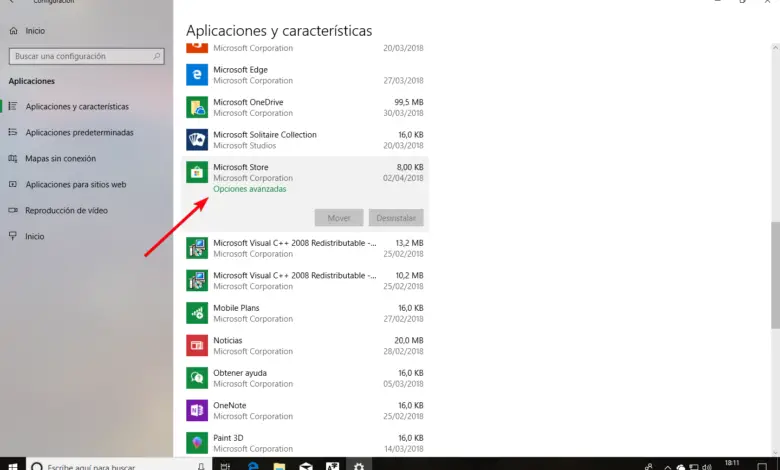
L’une des principales nouveautés fournies avec Windows 10 était le Microsoft Store , le magasin d’applications Microsoft à partir duquel nous pouvons télécharger n’importe quelle application d’une manière similaire au fonctionnement du Play Store Android ou de l’App Store iOS et macOS. Cependant, presque depuis son lancement en 2015, de nombreux utilisateurs ont dû faire face à toutes sortes de problèmes lors du téléchargement ou de la mise à jour d’applications depuis cette plate-forme, des problèmes parfois facilement résolus mais d’autres peuvent donner des maux de tête aux utilisateurs.
Microsoft est conscient de ces problèmes et que, à de nombreuses reprises, ils sont même très compliqués à résoudre, malgré un outil spécifique pour cette tâche. Par conséquent, profitant du lancement de Windows 10 Spring Creators Update , la prochaine mise à jour de Windows 10 qui atteindra tous les utilisateurs vers le 10 avril, Microsoft a profité de l’occasion pour ajouter une nouvelle option qui nous permet de réinstaller complètement le Microsoft Store afin que, avec en quelques clics, nous pouvons résoudre tous les problèmes pouvant exister avec cette boutique d’applications Windows 10.
Comment réinstaller complètement le Microsoft Store dans Windows 10 Spring Creators Update
Évidemment, la première chose à faire est d’avoir installé la dernière mise à jour majeure de Windows 10, donc si nous ne l’avons pas encore fait, les options que nous allons mentionner ci-dessous n’apparaîtront pas.
Pour réinstaller le magasin d’applications dans Windows 10 Spring Creators Update, il suffit d’ouvrir le menu Paramètres> Applications> Applications et fonctionnalités pour localiser, parmi toutes les applications que nous avons installées sur notre ordinateur, le Microsoft Store.
Si nous cliquons dessus, nous pouvons également ouvrir les options avancées de cette application.
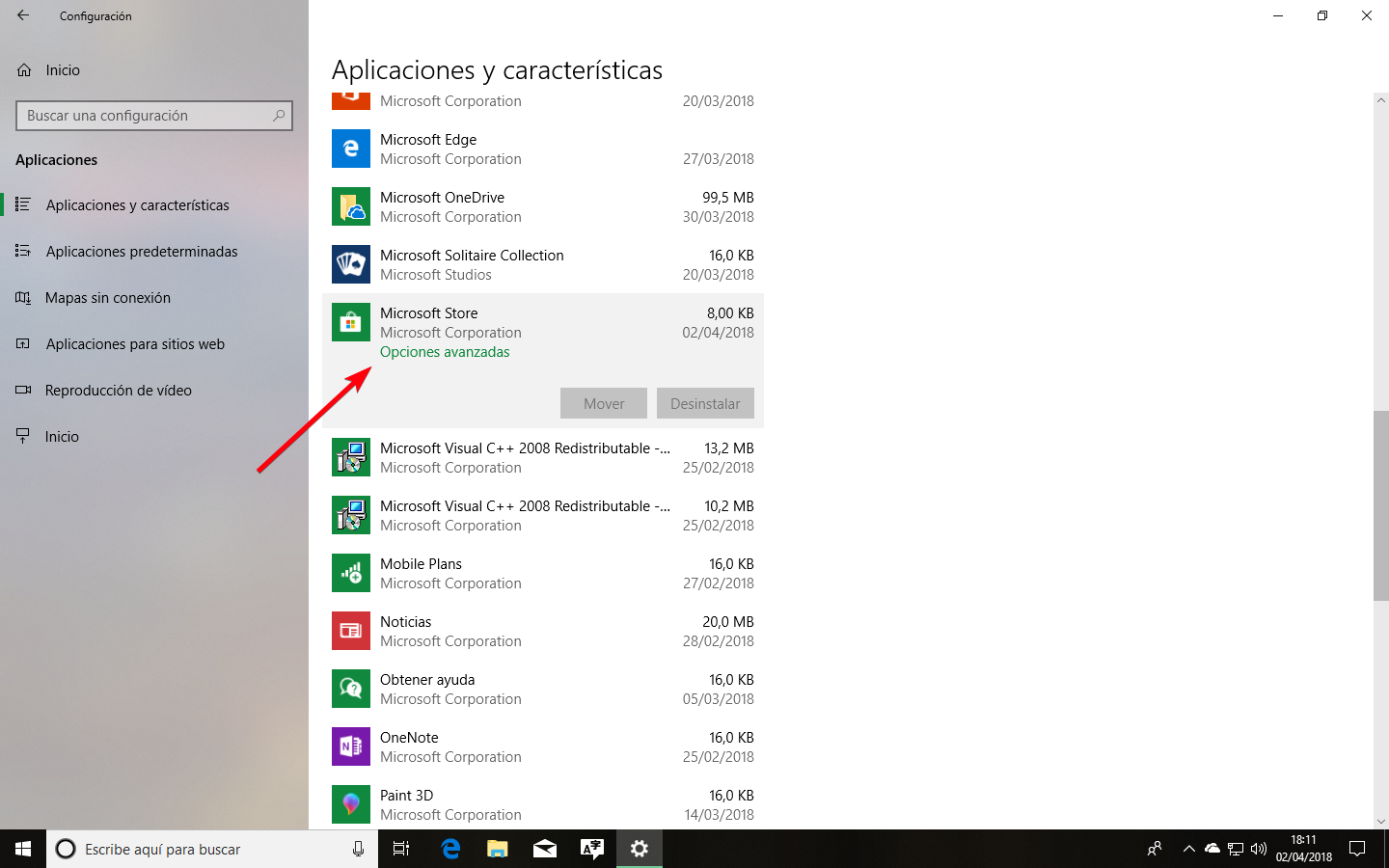
Dans ces options avancées, nous pouvons voir une série d’options de confidentialité, ce qui nous permet de choisir à quel type de données personnelles nous allons laisser l’application accéder, en plus d’une série de boutons en bas, qui sont ceux qui nous intéressent. .
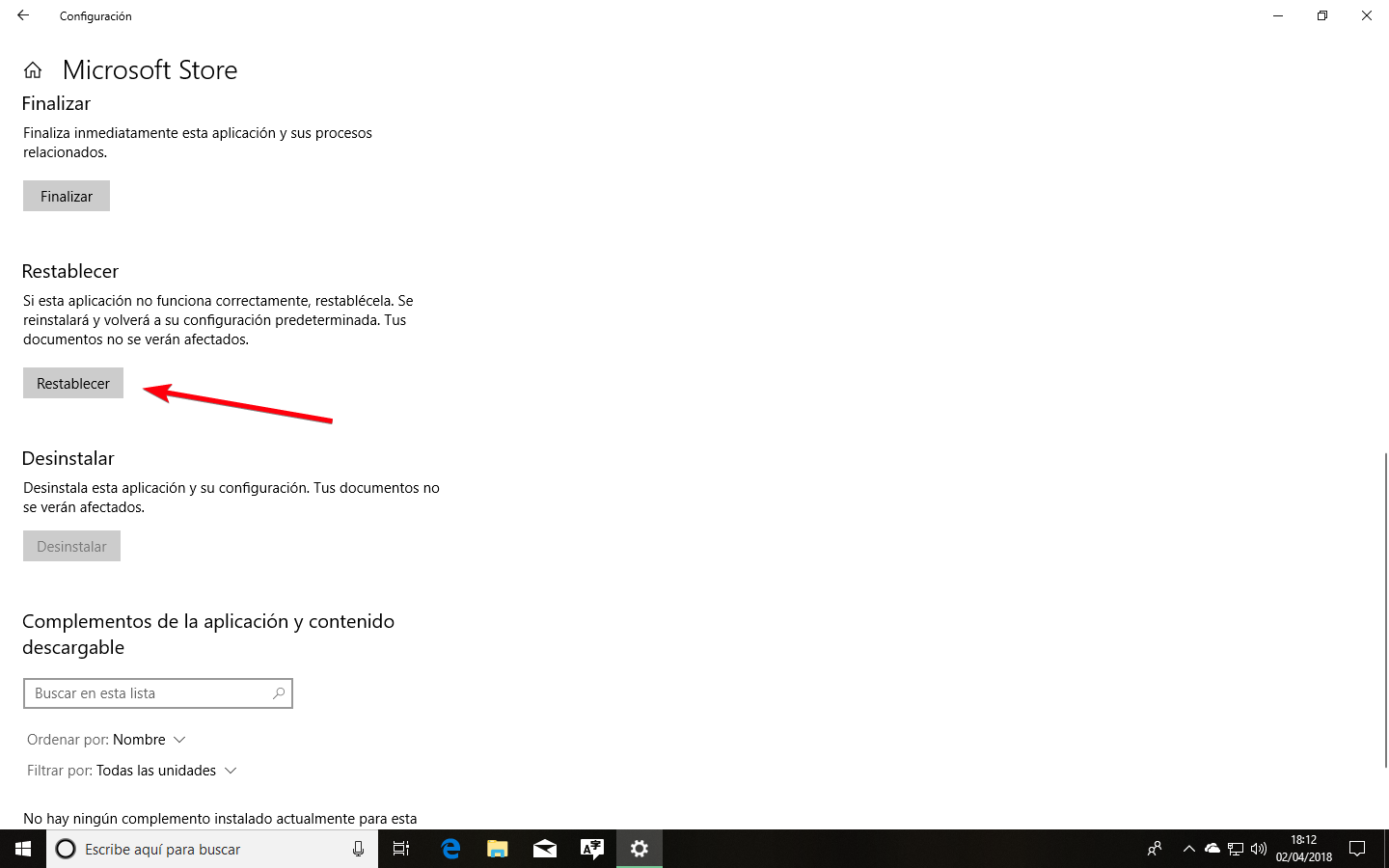
Nous cliquerons sur le bouton «Réinitialiser» qui, comme indiqué dans sa description, nous permettra de restaurer complètement l’application et de la réinstaller à partir de zéro pour résoudre absolument tout problème pouvant exister avec ce magasin d’applications.
Le processus peut prendre quelques minutes, nous attendrons donc qu’il se termine. Une fois terminé, le magasin d’applications Microsoft aura été complètement restauré et nous aurons corrigé tous les problèmes qui pourraient s’y trouver.
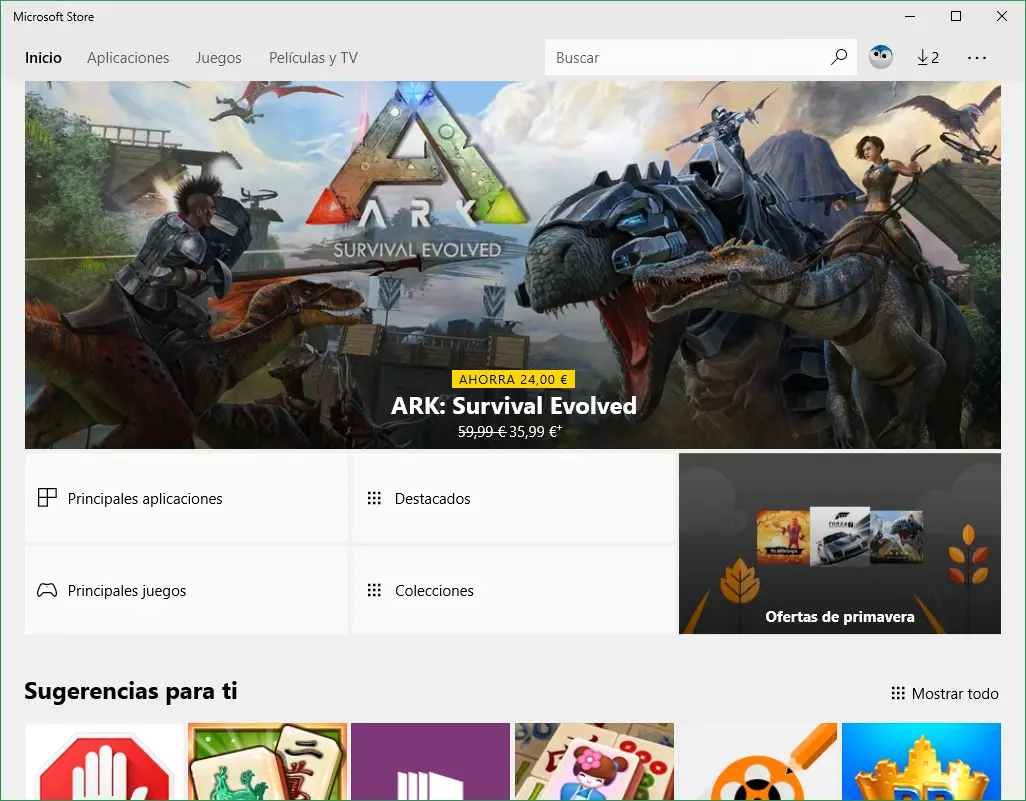
Nous pouvons maintenant l’utiliser à nouveau normalement pour télécharger et mettre à jour nos applications. Bien sûr, bien qu’il soit indiqué que les données personnelles ne sont pas effacées, il est conseillé de revoir la configuration pour s’assurer que tout est toujours configuré comme nous l’avions auparavant.